
Семинары / 02_занятие / 02_занятие / организация и изменения значений данных в SPSS
.pdf4.Откуда SPSS позволяет загружать данные?Из файлов электронныхтаблиц
Из файлов электронныхтаблиц и баз данныхИз файлов электронныхтаблиц и текстовыхфайлов
Из файлов электронныхтаблиц, баз данныхи текстовыхфайлов
5.Какое из высказыванийверно для отдельно взятой переменной?
Значениев поле Десятичные не должно превышать2Значениев поле Десятичные может быть больше значенияв поле Ширина
Значениев поле Десятичные может равняться значениюв поле ШиринаЗначениев поле Десятичные может быть меньше значенияв поле Ширина
6. Какая возможность естьв SPSS при заданиипропущенныхзначений?Задать до 5 дискретныхпропущенныхзначений
Задать 1 интервал пропущенныхзначенийи 1 дискретноепропущенноезначение одновременно
Задать до 3 интерваловпропущенныхзначенийи 3 дискретныхпропущенныхзначений одновременно
Все ответыявляются неверными
7.Что логичнее было бы задатьв качестве меткипеременнойпри проведениисоциологического опроса?
Формулировку вопросаФормулировку вариантовответовОписаниетипашкалы переменнойВсе ответыявляются неверными
69

Краткий обзор модуля
В этом модуле разбираются основные аспекты контроля анализируемых данных и даются основы преобразования данныхв SPSS, которые могут возникнутьперед началом статистическогоанализа.
70

Содержание темы
Поиск ошибок и противоречий в данных
Поиск недопустимыхзначений
Корректировканедопустимыхзначений
Вычисление новых переменных
Категоризацияколичественныхпеременных
Автоматическаяперекодировка
Сортировка данных
Отбор наблюдений
Вывод значенийпеременных
Визуальная категоризация
Установкавывода значенийи меток значений
71

Поиск ошибок и противоречий в данных
1.После ввода данныхв SPSS не следуетсразу же приступатьких анализу.
2.На первом этапе статистического анализа данные следует подвергнуть подробному и всестороннемуанализудля обнаружения ошибок.
3.Выделяют два основных вида явных ошибок в данных:
наличие в данных недопустимых значений – в переменной для конкретного наблюдения находится значение, которогобыть не может исходя из природы самойпеременной;
Пример: в переменной Возраст респондента находится значение 325 лет.
ошибки логики – в двух (или нескольких) переменныхдля конкретногонаблюдения находятся значения, которыене могут одновременно находиться в одном наблюдении исходя из природы этих переменных.
Пример: в переменной Возраст респондента находится значение30 лет и одновременно для этого же респондента в переменной Возраст первого ребенка находится значение20 лет.
4.Явные ошибки в данных можно выявить и скорректироватьпри помощи SPSS.
5.Вместе с тем существуют еще два основных вида латентныхошибок в данных:
Наличие в данныхдопустимого, но некорректновведенного значенияпо сравнениюс исходным материалом, на основе которогопроводился ввод.
Пример: оператор, вводя данные, по ошибке ввелне то значение, которое было указано в анкете (причем это значение имеет допустимый характер).
Наличие в данныхдопустимого значения, имеющего экстремальныйхарактер.
Пример: респондент на вопрос о том, сколько среднем часов в день он проводит у телевизора, указал значение20. Это значениеявляется допустимым, поскольку в сутках 24 часа, но имеет экстремально высокий характер. Более того, такую ситуацию нельзя считать ошибкой в строгом смыслеслова.
72

Поиск недопустимыхзначений
1.Самый точныйметод проверки данных на ошибки при вводе состоитв том, чтобы командой меню Анализ/Отчеты/Сводка наблюденийвывести их список и сравнитькаждое значениес оригиналом (например, анкетой).
Этот способ требует очень многовремени, особенно при большомобъеме данных.
2.Для поисканедопустимыхзначенийвобщем случае для категориальныхпеременных рекомендуетсявыводить частотнуютаблицу.
3.Для поисканедопустимыхзначенийвколичественныхпеременныхтакжеможно использовать процедуру расчетачастотнойтаблицы, а такжерасчетминимальныхи максимальныхзначений.
Процедура Частотыподробно рассматривается в теме 5.
4.Провести смысловой анализданных на предметналичия ошибок также можно с помощью таблиц сопряженности.
Процедура построения таблиц сопряженности подробно рассматривается в теме 5.
73

Корректировка недопустимых значений
1.Корректировканедопустимыхзначенийможет выполнятьсядвумя способами:
«идеальный» способ – обращениек исходным источникамданных (опросникам, анкетам) с целью выяснениятого, какоезначениедолжно было присутствоватьв данной переменной, с последующей ручной заменойзначения;
менее трудоемкийспособ – перекодировка недопустимыхзначенийвпользовательские пропущенныезначения.
2.Для перекодировкинедопустимыхзначенийв пользовательскиепропущенныезначенияследует:
в меню Преобразовать выбрать Перекодировать/В другие переменные;
перенестипеременную, из которой следуетудалить недопустимыезначения, в поле
Входная переменная -> Выходная при помощи кнопки со стрелкой;
в группе Выходная переменная ввести имя новой переменнойвполе Имя и метку в поле
Метка;
нажать кнопкуИзменить;
нажать кнопкуСтарые и новые значения;
в группе Старое значение указатьдиапазондопустимыхзначений, отметивпункт Диапазон и введя значенияминимумаи максимума допустимыхзначений;
в группе Новое значение отметитьпунктСкопировать старое значениеи нажатькнопку Добавить;
в группе Старое значение отметитьпунктСистемноеили пользовательское пропущенное;
74
Корректировка недопустимых значений (продолжение)
в группе Новое значение отметитьпунктСкопировать старое значениеи нажатькнопку Добавить;
в группе Старое значение отметитьпунктВсеостальные значения;
в группе Новое значение в поле Значениеввести значение, соответствующее пользовательскомупропущенномудля исходной переменной, и нажать кнопкуДобавить;
нажать кнопкуПродолжить, а затем кнопкуОК для создания новой переменной;
для переносав новую переменнуюсвойствпропущенныхзначенийиз исходной переменной следует перейтиналист ПеременныеРедактора данных;
в этой закладке щелкнутьправой кнопкоймыши по ячейке, находящейся на пересечении строкис именемисходной переменнойи столбцаПропущенные, и в контекстномменю выбрать команду Копировать;
щелкнутьправой кнопкоймыши по ячейке, находящейся на пересечениистрокисименем новой переменнойи столбцаПропущенные, и в контекстномменювыбрать Вставить.
!!! Обратите внимание! Процедура перекодировки в другие переменные используется, чтобы исключить возможность потери исходных данных. Однако в том случае, если пользователь
уверен в том, что в дальнейшем недопустимые значения не будут корректироваться какимлибо другимспособом, допустимоиспользованиеперекодировкив исходную переменную.
75
Упражнение
Тема: Корректировканедопустимыхзначений.
1.Откройтефайл с данными Пример 2.sav.
2.Для поисканедопустимыхзначенийвпеременнойВозраст сотрудника выберите в меню
Анализ пунктОписательные статистики/Частоты.
3.ПеренеситепеременнуюВозраст сотрудника из спискапеременныхв поле Переменные при помощи кнопкисо стрелкой.
4.Нажмите кнопкуСтатистики.
5.Установитевоткрывшемся диалоговом окнепараметрыМинимум и Максимум, а затем нажмитекнопку Продолжить.
6.ОтменитепараметрВывести частотные таблицы в основном окнепроцедуры Частоты.
7.Нажмите кнопкуОК и перейдитев окно Вывода для ознакомленияс построеннойтаблицей статистик.
Допустимыезначения для переменнойВозраст сотрудника для данногопримера должны лежать в диапазоне от 18 до 70 лет.
8.В меню Преобразовать выберите Перекодировать/в другие переменные.
9.ПеренеситепеременнуюВозраст сотрудника в поле Входная переменная-> Выходная при помощи кнопкисо стрелкой.
10.В группе Выходная переменнаявведите Возраст_коррект в поле Имя и Возраст без недопустимых значений в поле Метка.
11.Нажмите кнопкуИзменить.
12.Нажмите кнопкуСтарые и новые значения.
13.Установитевоткрывшемся окне в группеСтарое значениепараметрДиапазон.
14.Введите в верхнее поле под пунктом Диапазонзначение18, а в нижнее поле значение70.
15.Установитевгруппе Новое значение параметрСкопировать старое значение и нажмите кнопку Добавить.
16.В группе Старое значение установитепараметрСистемное или пользовательское пропущенное.
17.В группе Новое значение установитепараметрСкопировать старое значение и нажмите кнопку Добавить.
18.В группе Старое значение установитепараметрВсеостальные значения.
19.В группе Новое значение в поле Значениевведите значение0.
Из меток значений и свойств пропущенныхзначенийдля переменной Возраст сотрудника можно
сделать вывод, что значение 0 соответствует варианту «Неизвестно» и является пользовательским пропущеннымзначением.
20.Нажмите кнопкуДобавить.
21.Нажмите кнопкуПродолжить, а затем кнопкуОК для создания новой переменной.
22.Перейдите на лист ПеременныеРедактора данных и скопируйтесвойствапропущенных значенийпеременнойВозраст для переменнойВозраст_коррект .
23.Повторите пункты 2-7 упражнениядля переменнойВозраст_коррект.
76
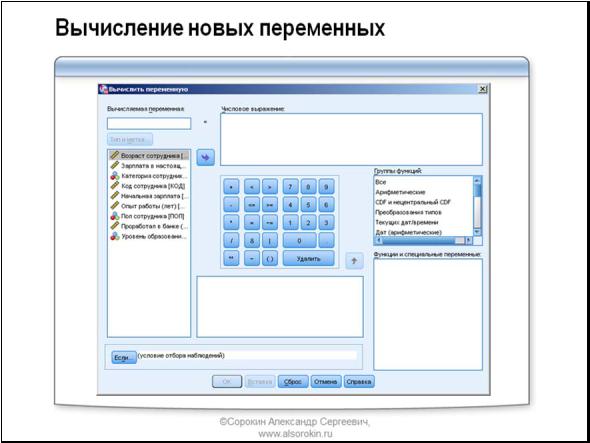
Вычисление новых переменных
1.На основе имеющихся в файле числовых переменных можно вычислить новую переменную с помощью процедуры Вычислить.
2.Чтобы выполнить процедуру Вычислить, надо:
в меню Преобразовать выбрать команду Вычислить переменную;
в диалоговом окне Вычислить переменную в поле Вычисляемая переменнаязадать имя новой вычисляемойпеременной;
в поле Числовое выражение задать числовое выражение, посредством которого будет вычисляться новая переменная.
в числовое выражение при помощи кнопок со стрелкамиможно добавить:
•имена уже существующих в файле данных переменныхиз спискав левой части окна;
•функции и специальныепеременныеизспискав правой частиокна;
•числа, арифметическиеи логическиеоператоры;
Это можносделать как при помощи Числовой панели в центре окна, так и при помощи клавиатуры.
кнопкаТип и метка позволяет задавать типи метку новой вычисляемой переменной;
кнопкаЕсли позволяет задавать условия, по которому будет вычисляться значенияновой переменной;
для выполнениявычислений нажатькнопку ОК.
3.В результате выполнения процедуры Вычислить на листе Данные Редактора данных активного файла данных появится новый столбец с именем, заданным в поле Вычисляемая переменная.
77
Упражнение
Тема: Вычислениеновых переменных.
1.Откройтефайл данных Пример 3.sav.
2.В файле Пример 3.sav найдитепеременныеОПЫТ (предыдущий опыт работы в годах до перехода в данныйбанк) и СТАЖ (стажработы в данном банке в месяцах).
3.Необходимо рассчитатьпеременнуюобщего стажаработы в годах.
4.В меню Преобразовать выберите команду Вычислить переменную.
5.В диалоговом окне Вычислить переменную в поле Вычисляемая переменная введите
ОБЩИЙ_ОПЫТ.
6.Нажмите кнопкуТип и метка и введите в поле Метка Общий опыт работы (в годах), а затемнажмите кнопкуПродолжить.
7.В поле Числовое выражение введите выражение ОПЫТ + СТАЖ/12.
8.Нажмите кнопкуОК для вычисления новой переменной.
9.Перейдите на лист ДанныеРедактора данных и убедитесь в том, что в правой частиокна появился новый столбецОБЩИЙ_ОПЫТ.
10.Обратитевнимание, что для некоторыхнаблюдений в переменнойОБЩИЙ_ОПЫТ стоит пропущенноезначение.
11.Объясните, в чем причинаналичияпропусков.
78
